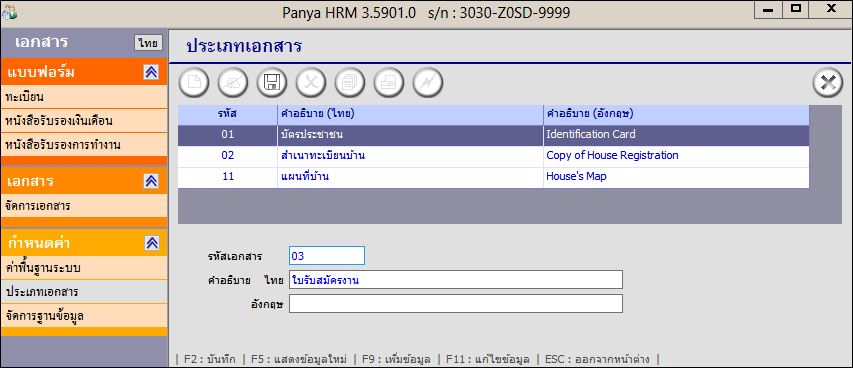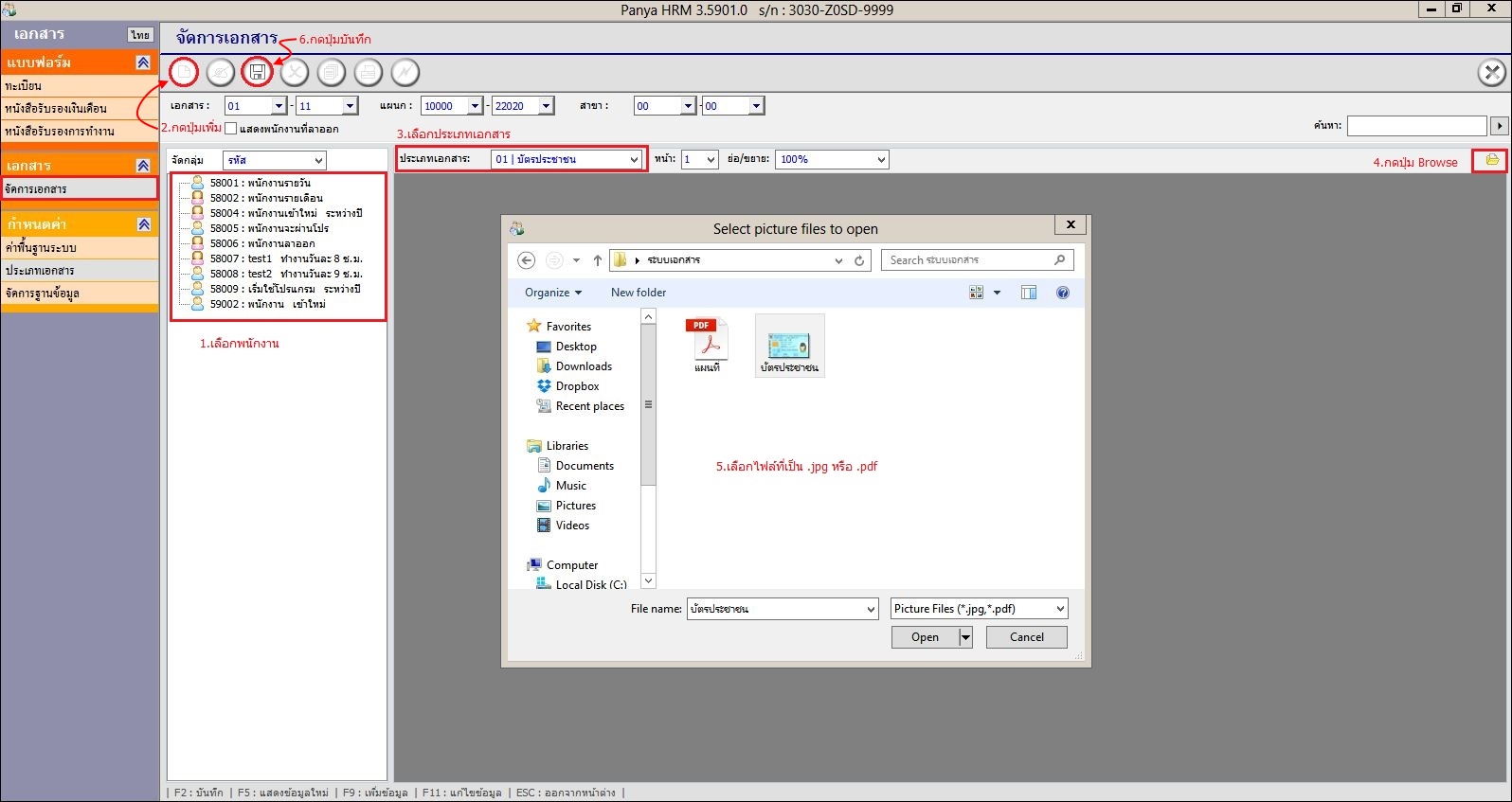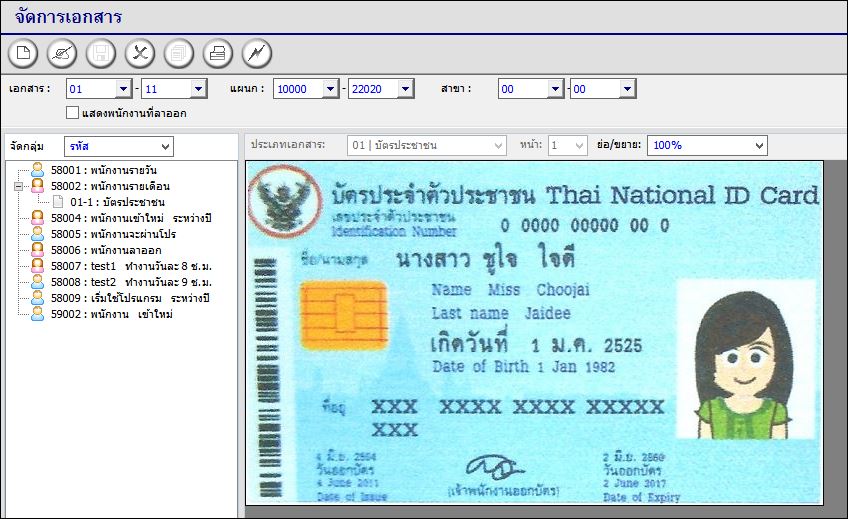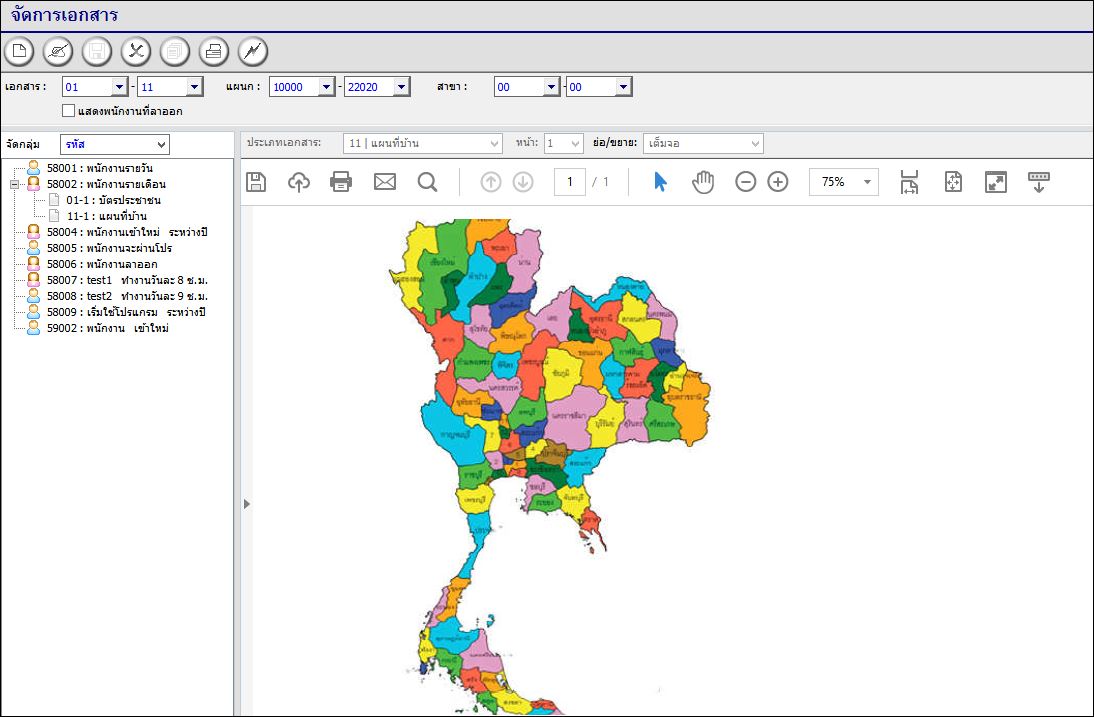บทความนี้จะกล่าวถึงเฉพาะการจัดเก็บเอกสาร และ ปัญหาต่างๆที่อาจเกิดขึ้นพร้อมทั้งวิธีการแก้ไข ส่วนวิธีการนำเอกสารที่เก็บไว้ออกมาเพื่อนำไปใช้งานจะกล่างถึงในบทความต่อไป
กรณีที่ค่าพื้นฐานเริ่มต้นที่โปรแกรมกำหนดให้ไม่เพียงพอต่อความต้องการ ท่านสามารถทำการกำหนดค่าต่างๆเพิ่มเติมได้ที่เมนูกำหนดค่า
กำหนดค่า
ค่าพื้นฐานระบบ
- ขนาดเริ่มต้นของรูปภาพ : เป็นการกำหนดการแสดงภาพในหน้าจอ
- ใช้เอกสารที่เป็นรูปแบบ PDF : เมื่อต้องการแสดงเอกสารในรูปแบบ PDF ท่านจะต้องมีโปรแกรม Acobat Reader เท่านั้น
ประเภทเอกสาร
กำหนดข้อมูลเอกสารที่ต้องการเก็บ
จากภาพคือเมนูเอกสารอยู่ในส่วนของการกำหนดค่า > ประเภทเอกสาร มีไว้สำหรับเพิ่มประเภทเอกสารสามารถเพิ่มได้ไม่จำกัดจากตัวอย่างได้ทำการเพิ่มใบรับสมัครงานขึ้นมาอีกหนึ่งประเภท
จัดเก็บเอกสาร
ส่วนอำนวยความสะดวกให้แผนกบุคคลในการเก็บเอกสารในรูปแบบ แฟ้มภาพ โดยท่านเพียงสแกนภาพเก็บไว้ที่ Folder แล้วเรียกเก็บเข้าโปรแกรม เพื่อความเป็นระบบ ระเบียบ
(คลิ๊กที่ภาพเพื่อขยาย)
- เลือกพนักงาน
- กดปุ่ม “เพิ่ม”
- เลือกประเภทเอกสาร
- กดปุ่ม “Browse”
- หาไฟล์ที่เป็น .jpg, .gif หรือ .pdf
- กดปุ่ม “บันทึก”
จากภาพคือไฟล์ .jpg
จากภาพคือไฟล์ .pdf
ปัญหาที่อาจเกิดขึ้น และ วิธีแก้ไข
ปัญหา1 : ไม่สามารถเปิดไฟล์ PDF ได้
แก้ไข : ให้ติดตั้งโปรแกรม Acobat Reader ซึ่งซอฟต์แวร์ของบริษัทปัญญามีจะมีใช้ ActiveX acropdf.dll ในการเปิดเอกสารประเภท pdf ดังนั้นถ้าพบปัญหาให้ย้อนกลับไปใช้ v. 11.0.06 หรือติดตั้ง Adobe Acobat Reader DC MUI
ปัญหา2 : ไม่สามารถกดปุ่มพิมพ์ได้
แก้ไข : ให้ติดตั้งโปรแกรม Adobe ในการเปิดเอกสารประเภท pdf เพียงโปรแกรมเดียวเท่านั้น
หมายเหตุ
- ขนาดในการเก็บข้อมูล Access ทั้งหมดรวมกันไม่เกิน 2Gb เนื่องจากเป็นข้อจำกัดของ Microsoft Access ไฟล์ภาพในระบบเอกสารจะถูกเก็บอยู่ใน data ชื่อ pyhrpic01
- ขนาดในการเก็บข้อมูล SQL ขนาดความจุ Database ขึ้นอยู่กับ Version ที่ลูกค้าใช้งานยกตัวอย่างเช่น SQLEXPRESS2012-2014 จะมีความจุ Database 10GB ส่วน SQL2012-2014 รุ่นอื่นๆความจุ Database 524PB